在日常使用电脑的过程中,我们经常会遇到系统崩溃、蓝屏等问题,这时候一个可靠的系统盘就变得非常重要。而使用U盘制作Win10系统盘是一种简单快速的方法,本文将为大家详细介绍这一过程。
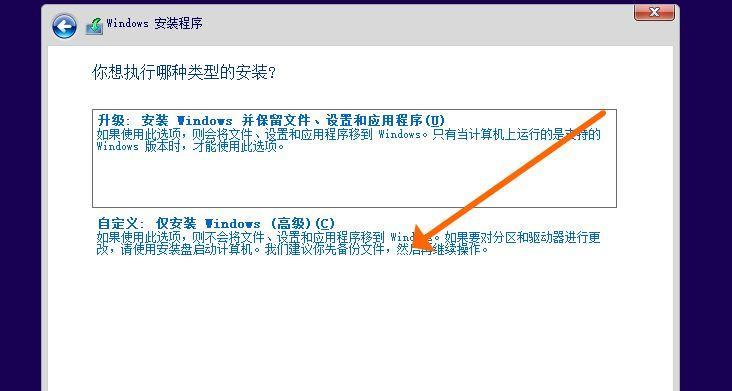
准备工作
在制作Win10系统盘之前,您需要准备一台可用的电脑、一个容量大于8GB的U盘以及Win10系统镜像文件。
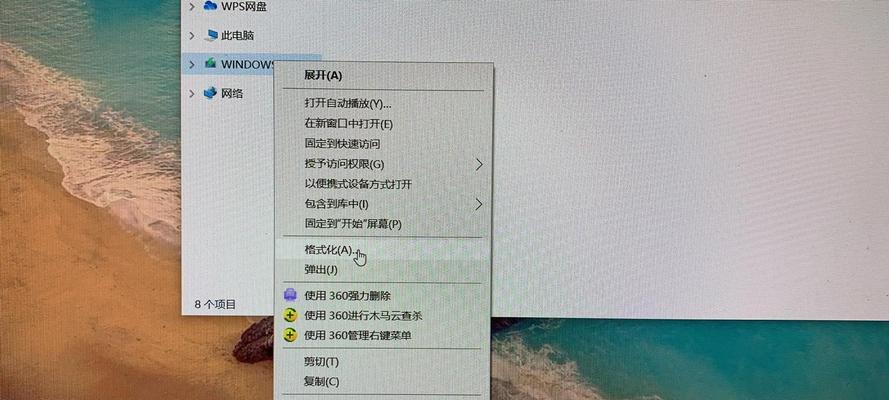
选择合适的制作工具
为了制作Win10系统盘,您可以选择使用官方提供的工具“WindowsUSB/DVDDownloadTool”,也可以使用第三方工具如Rufus等。
下载并安装制作工具
访问官方网站或第三方软件下载页面,下载并安装合适的制作工具。
运行制作工具
双击打开已安装好的制作工具,并按照提示操作。
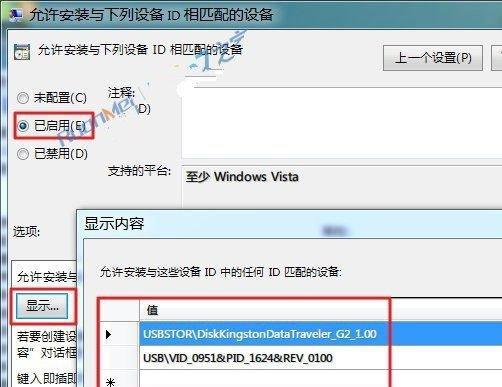
选择Win10系统镜像文件
制作工具会要求您选择Win10系统镜像文件,您需要浏览到保存位置并选择相应的文件。
选择U盘作为目标磁盘
接下来,制作工具会要求您选择U盘作为目标磁盘。请注意,这将会清除U盘上的所有数据,请提前备份重要文件。
开始制作系统盘
一切准备就绪后,您只需点击“开始制作”或类似按钮,制作工具将开始创建Win10系统盘。
等待制作过程完成
制作过程可能需要一段时间,请耐心等待。期间请不要拔出U盘或关闭制作工具。
系统盘制作完成提示
当制作过程完成后,制作工具会给出相应的提示。此时,您可以拔出U盘,并将其插入需要安装Win10的电脑中。
设置启动顺序
在需要安装Win10的电脑中,您需要进入BIOS设置界面,将U盘设置为启动顺序中的第一选项。
重启电脑并启动系统安装程序
保存BIOS设置后,重启电脑。此时,系统将从U盘启动,并进入Win10系统安装程序。
按照指示完成系统安装
根据安装程序的指示,选择语言、时区、安装目标等设置,并等待安装过程完成。
系统安装成功
当安装过程完成后,电脑将自动重启,您需要按照提示设置用户名、密码等信息,即可进入全新的Win10系统。
删除制作系统盘的文件
在确认系统安装成功后,您可以删除U盘中的Win10系统镜像文件,以释放空间。
使用U盘制作Win10系统盘是一种简单可靠的方法,让您可以轻松应对各种系统问题,并为电脑带来全新的体验。
通过本文的介绍,相信大家已经了解到使用U盘制作Win10系统盘的步骤和注意事项。无论是应对系统崩溃还是重新安装系统,都可以使用这个方法来快速解决问题。祝愿大家的电脑能够始终保持良好状态!

























